1er Tip del 2020
De tip´s en tip’s Aprendo Deseas Desactivar la caja de cambio de Estaciones- Procedimiento Login005 la Siguiente Linea txtEstacion.Enabled = False
- Guarda
- Cierra y abre tu sistema.

Whats 7222816462. Mejoramos la experiencia en el Punto de Venta de tu NEGOCIO

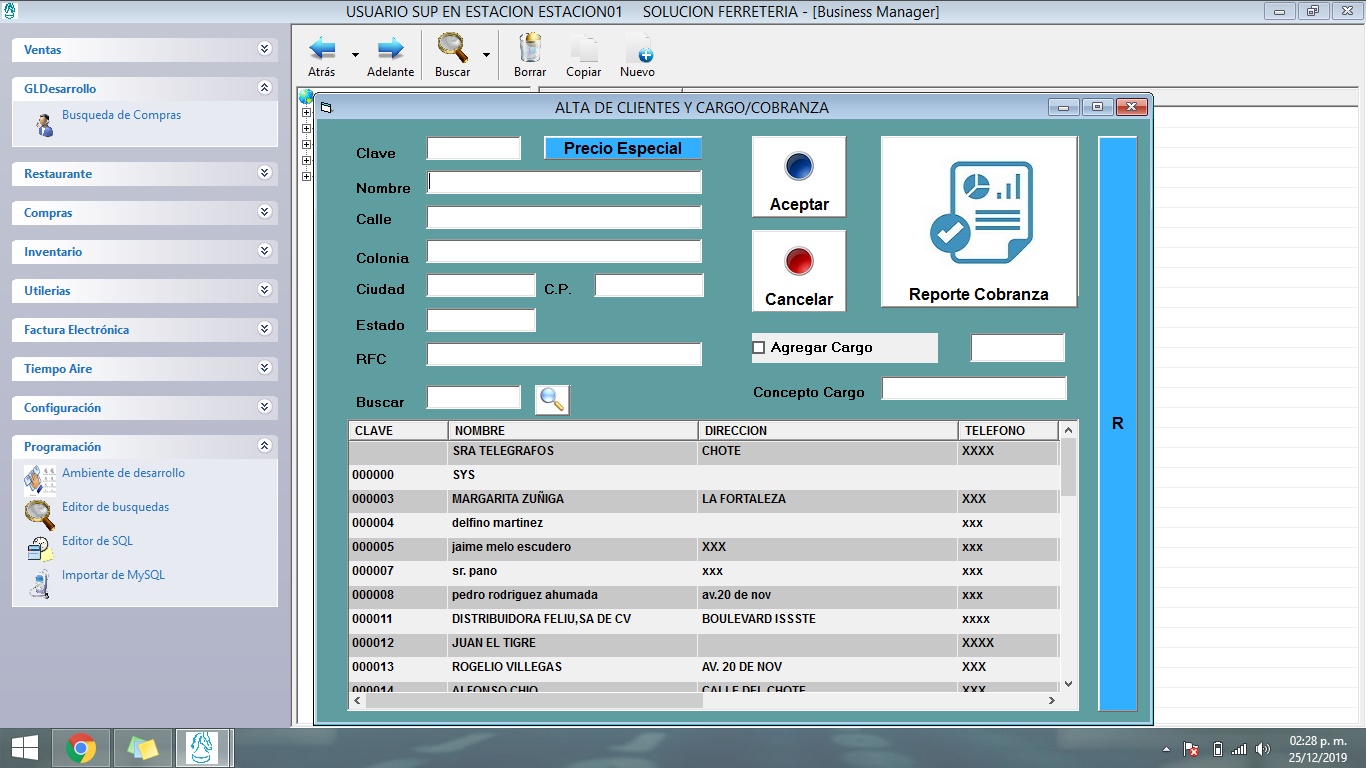

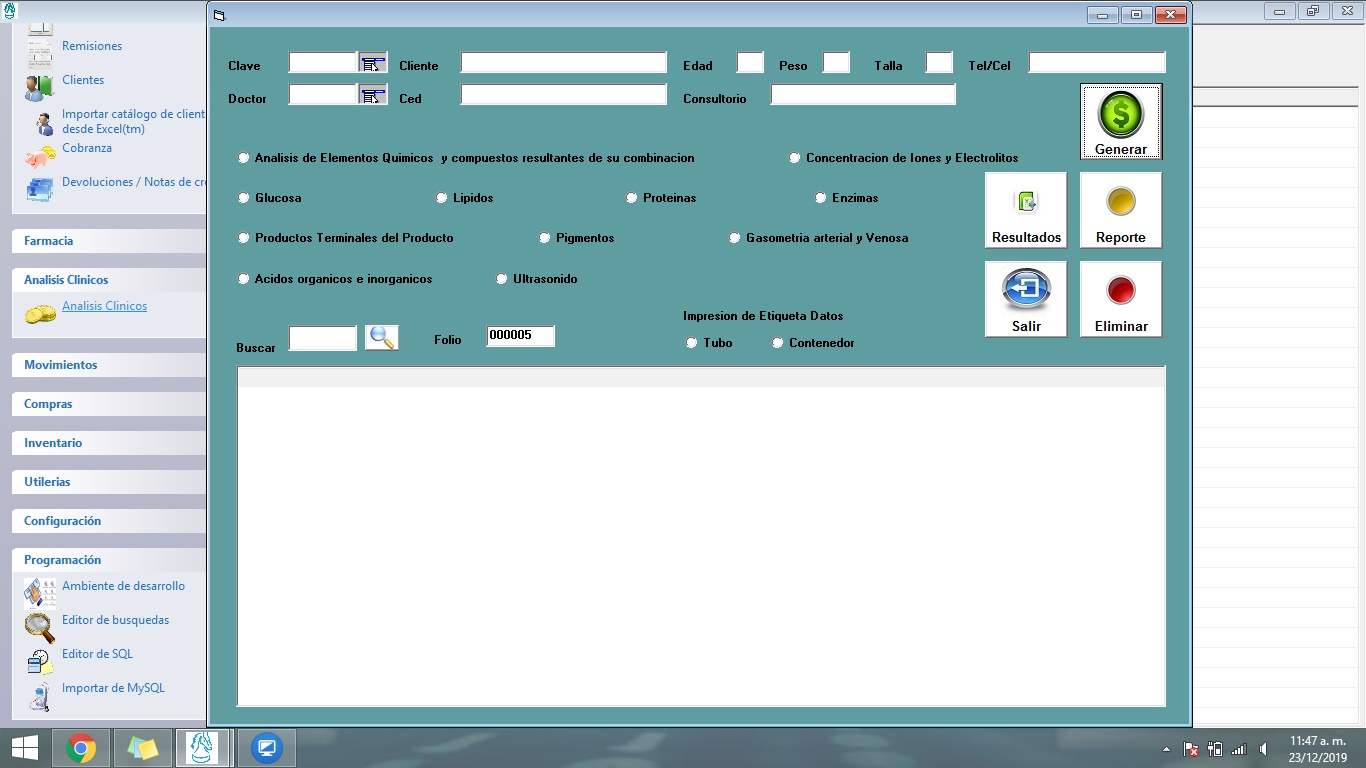
Nota : Modulo 100 % Personalizable

Almacena y Visualiza Digitalmente los resultados de los Pacientes

Primeramente explicar que es un OCX o DLL, son librerías internas que usan los programas para poder funcionar correctamente, hay veces que por fallo de instalación o Desinstalando un Software que este ligado a esta librería .
Registrar un OCX o DLL en un sistema de 32 bits
Este es el método más extendido pero claro solamente funciona con sistemas operativos de 32 bits
1º- Tenemos que copiar el archivo de la librería en la ruta C:\WINDOWS\System32\
2º- Abrimos la consola de Windows (CMD) como administrador (botón derecho, ejecutar como administrador) y escribimos:
C:\WINDOWS\System32\
3º- Una vez copiado la librería en la Carpeta System32 podremos registrar la librería y seguimos el siguiente paso:
regsvr32 nombre de la Libreria.ocx
Y listo ya está la librería registrada en el sistema.
Registrar un OCX o DLL de 32 bits o 64 bits en un sistema de 64 bits
Es un poco diferente del modo de registrarlo en 32 bits, aunque sólo son las carpetas las que cambian (no válido para sistemas operativos de 32 bits)
1º- Tenemos que copiar el archivo de la librería en la ruta C:\WINDOWS\SysWOW64\
2º- Abrimos la consola de Windows (CMD) como administrador (botón derecho, ejecutar como administrador) y escribimos:
C:\WINDOWS\SysWOW64\
3º- Una vez copiado la librería en la Carpeta SysWOW64 podremos registrar la librería y seguimos el siguiente paso:
regsvr32 nombre de la Libreria.ocx
Y listo ya está la librería registrada en el sistema.
Nota:Las Librerias las puedes descargar de la Web.

| Producto | descripcion | tipo | division | grupo | clase |
|---|---|---|---|---|---|
| 80141615 | Vehículo usado, de alquiler o de exposición | Servicio | Servicios de Gestión, Servicios Profesionales de Empresa y Servicios Administrativos | Comercializacion y distribucion | Actividades de ventas y promoción de negocios |

.
| Producto | descripcion | tipo | division | grupo | clase |
|---|---|---|---|---|---|
| 43201814 | Equipos electrónicos de duplicación de medios o información | Producto | Difusión de Tecnologías de Información y Telecomunicaciones | Componentes para tecnologia de la informacion, difusion o telecomunicaciones | Dispositivos de almacenamiento |
.
| Producto | descripcion | tipo | division | grupo | clase |
|---|---|---|---|---|---|
| 85121600 | Servicios médicos de doctores especialistas | Servicio | Servicios de Salud | Practica medica | Servicios médicos de doctores especialistas |
.
| Producto | descripcion | tipo | division | grupo | clase |
|---|---|---|---|---|---|
| 01010101 | No existe en el catálogo | No existe en el catálogo | No Existe en el Catalogo | No Existe en el Catalogo |
.
.